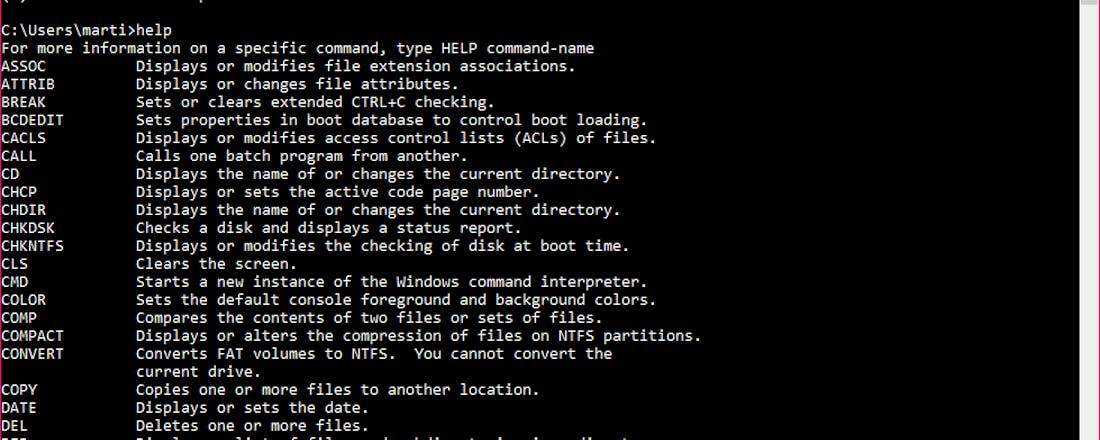10 onmisbare commando's voor de Opdrachtprompt
De Opdrachtprompt in Windows (het programma waarmee je tekstcommando’s kunt geven) wordt regelmatig doodverklaard. Zo werd eind 2016 op diverse tech-sites geroepen dat Microsoft het onderdeel uit Windows zou gaan verwijderen. Dat bleek niet waar. Gelukkig maar, want hoewel het heel handig is om visueel te werken met de muis, kunnen commando’s nog altijd heel krachtig zijn en soms een stuk efficiënter. We zetten tien van dit soort commando’s voor je op een rij.
Dit artikel is geschreven vóór de uitrol van de Creators Update. In die nieuwe Windows-versie wordt de Opdrachtprompt (cmd.exe) automatisch vervangen door de meer geavanceerde PowerShell, als je tenminste via Windows+X en het bijbehorende menu naar de prompt gaat. Dit kun je uitzetten door in de Windows-instellingen naar Start / Persoonlijke instellingen / Taakbalk te gaan en daar het vinkje bij Opdrachtprompt vervangen door Windows PowerShell (...) uit te zetten. Bereik je de prompt altijd op een andere manier, bijvoorbeeld door 'cmd.exe' of 'opdrachtprompt' te tikken in het zoekvenster, kom je nog wel gewoon bij de originele Opdrachtprompt uit. Overigens is er nog een mogelijkheid in Windows 10: de bash-shell uit Linux is ook in het systeem gebouwd. Daarmee kun je nóg meer doen. In dit artikel lees je er meer over.
Tip 01: Opdrachtprompt-venster openen
Voor we je kunnen laten zien wat je allemaal kunt doen met de Opdrachtprompt, is het uiteraard belangrijk dat je dit venster eerst weet te openen. De makkelijkste manier om dit te doen is klikken op Start en vervolgens de letters cmd (van command) typen. Een andere naam voor deze functie is namelijk de Command-prompt. Wanneer je cmd typt en op Enter drukt, wordt het prompt-venster direct geopend.
Tip 02: Mappenstructuur
Een van de handige functies van de opdrachtprompt is dat je heel eenvoudig een overzicht kunt laten zien van de structuur van een map. Stel dat je in de map Gebruikers verschillende mappen (gebruikers) hebt, met daarin weer allerlei mappen. Als je een bepaalde map zoekt maar niet meer precies weet hoe die heet en waar hij staat, dan moet je in Windows alle mappen stuk voor stuk openen. In de opdrachtprompt kan dat veel sneller. Navigeer eerst naar de map door te typen cdUsers (in de Opdrachtprompt zijn de mapnamen Engels, als je een overzicht van de mapnamen wilt zien typ je dir en druk je op Enter). Mocht je al in een map zitten, dan typ je eerst cd\ om terug te gaan naar de ‘root’ van C:\. Ben je eenmaal in de map waarvan je de structuur wilt zien, dan typ je simpelweg tree en druk je op Enter. Je krijgt nu een overzichtelijke boomstructuur te zien. Je kunt daar met je muis doorheen scrollen, maar als je het in een tekstdocument wilt hebben typ je tree /a > c:\treeresults.txt waarna de structuur wordt opgeslagen in een tekstbestand genaamd treeresults in de rootmap van C.
Ben je in de map waarvan je de structuur wilt zien, dan typ je simpelweg 'tree'.
-
Tip 03: Map slepen
Het fijne van een opdrachtprompt binnen Windows, is dat je beide interfaces met elkaar kunt combineren. Want navigeren via een commando naar de map Gebruikers is natuurlijk niet zo ingewikkeld, dat heb je net gemerkt. Maar stel dat je wilt navigeren naar een map binnen de map Downloads, binnen de map Gebruikers (of nog dieper) dan wordt dat een flink tikwerk. Daar kun je gelukkig een beetje valsspelen met Windows. Want wanneer je in Windows Verkenner navigeert naar de map waarmee je iets wilt doen in de opdrachtprompt, dan kun je die map vervolgens naar het venster slepen en de mappenstructuur wordt vanzelf ingevuld. Jij hoeft er alleen nog cd voor te typen (van change directory) om de map te openen.
©PXimport
Tip 04: Internet plat?
Soms kun je ineens websites niet meer openen en denk je dat internet platligt en dat het aan je internetprovider ligt. Dat kan natuurlijk zo zijn, maar het hoeft niet. Het kan ook zijn dat je browser kuren heeft of dat een extensie voor problemen zorgt. De snelste manier om dat te ontdekken, is door in de opdrachtprompt het commando pingcomputertotaal.nl in te voeren en op Enter te drukken (waarbij je computertotaal.nl uiteraard kunt vervangen door een domein van je keuze, zolang je maar zeker weet dat het domein bestaat). Als internet echt platligt, dan krijg je een timeout. Is dat niet het geval, dan krijg je keurig ‘antwoord’ van de server (te herkennen aan: Reply from). Overigens is dit ook een perfecte manier om te checken of een specifieke website in de lucht is of niet.
©PXimport
Dit is ook de perfecte manier om te checken of een bepaalde website nog wel online is.
-
Tip 05: IP-adres
Stel nu dát je internet platligt, en je belt je internetprovider, dan kan het zijn dat ze je om bepaalde dingen vragen. Een van die vragen kan zijn: wat is je ip-adres? Daar kun je achter komen door in Windows te navigeren naar het Configuratiescherm, dan naar het Netwerkcentrum en nog een aantal stappen. Via de opdrachtprompt kan dat veel sneller. Het enige dat je hoeft te doen is ipconfig te typen en op Enter te drukken. Je ziet nu voor al je internetverbindingen (bijvoorbeeld draadloos en ethernet) wat het huidige ip-adres is. Dat scheelt een flink aantal stappen.
©PXimport
Commando’s herhalen
Als je een tijdje werkt in de opdrachtprompt, merk je al snel waarom de komst van Windows destijds zo’n zegen was. Want de commando’s die we hier bespreken zijn snel en efficiënt, maar dat was uiteraard lang niet altijd zo. Op een map klikken en de inhoud zien, is nog altijd sneller dan typen cd mapnaam en vervolgens dir typen. Wanneer je in de opdrachtprompt veel dezelfde commando’s herhaalt, dan is het goed om te weten dat je met het pijltje omhoog op het toetsenbord, het vorige commando kunt herhalen. Die geschiedenis gaat verder terug dan één commando, dus als je herhaaldelijk op het pijltje naar boven drukt, blader je door al je vorige commando's.
Tip 06: Map als station
Heb je een map waar je heel vaak heen moet navigeren? Dan kan dat veel makkelijker. De functie Snelle toegang in Windows 10 waarmee je mappen vast kunt pinnen voor snelle toegang werkt hiervoor, maar het kan ook anders. Je kunt een bepaalde map instellen als station, en dat gaat heel eenvoudig in de opdrachtprompt. Stel dat we de map Gebruikers willen instellen als station Z:. Dan typen we in de opdrachtprompt subst z: c:\Users en drukken we op Enter. De nieuwe koppeling wordt direct gemaakt en je komt door in Verkenner te dubbelklikken op Z:\ direct bij je gebruikersmappen terecht. Mocht je het ongedaan willen maken, dan typ je subst /d z: waarbij de koppeling van Z:\ weer ongedaan wordt gemaakt.
©PXimport
Je kunt zelfs Windows sluiten vanuit de opdrachtprompt
-
Tip 07: System File Checker
Via de opdrachtprompt kun je Windows ook de opdracht geven om je systeem te controleren op corrupte bestanden (die in veel gevallen door deze System File Checker ook weer kunnen worden hersteld). Om deze opdracht te kunnen geven, moet je de opdrachtprompt wel als administrator gebruiken. Om dit te doen, klik je op Start en typ je cmd. In plaats van op Enter te drukken, klik je nu met de rechtermuisknop op Opdrachtprompt en kies je voor Als Administrator uitvoeren. Eenmaal geopend, typ je in de opdrachtprompt sfc /scannow. De scan zal daarna vanzelf starten (dit kan wel een tijd duren overigens).
©PXimport
Tip 08: Bestanden wissen
Wanneer je bestanden op je harde schijf wist, dan zijn ze in werkelijkheid niet verdwenen. Windows markeert de bestanden alleen als gewist, zodat het weet dat deze ruimte overschreven kan worden (bij een ssd werkt dit overigens niet zo). Totdat de bestanden opnieuw overschreven worden, zijn de ‘verwijderde’ bestanden te herstellen. Je kunt in de opdrachtprompt eenvoudig de bestandsrestjes van verwijderde bestanden echt wissen met het commando cipher. Wanneer je in de opdrachtprompt bijvoorbeeld het commando cipher /w:c ingeeft, (w staat voor wipe, c staat voor het station), dan wordt alle lege ruimte op de c-schijf overschreven met nieuwe gegevens. Dit is niet van invloed op ‘gewone’ bestanden, dus je hoeft niet bang te zijn dat je harde schijf ineens leeg is.
©PXimport
Tip 09: Windows sluiten
Heb je de opdrachtprompt open en wil je Windows sluiten? Dan hoef je daarvoor de opdrachtprompt niet te verlaten. Typ simpelweg shutdown /s. Je maakt ongetwijfeld weleens mee dat Windows niet wil afsluiten omdat er allerlei programma’s de boel tegenhouden. Door /f toe te voegen aan het commando, dus shutdown /s /f, worden alle programma’s zonder waarschuwing gesloten, en daarna de computer ook. Let op: vaak is er een reden dat een programma het afsluiten tegenhoudt, bijvoorbeeld omdat bestanden nog niet zijn opgeslagen. Sluit je met dit laatste commando je computer af, dan de kans dus aanwezig dat je gegevens verliest.
©PXimport
Tip 10: Star Wars in ASCII
Tot slot een trucje in de box dat misschien niet heel erg nuttig is, maar wel extreem vermakelijk. Wist je namelijk dat je de volledige film Star Wars – A New Hope, kunt kijken in een box? Verwacht er niet te veel van, het is namelijk volledig in ASCII, oftewel de beelden zijn opgebouwd uit cijfers, letters en symbolen. Het is dan ook meer een kunstvorm (en een belachelijk monnikenwerk). Voor je deze functie kunt gebruiken, moet je eerst even het programma Telnet inschakelen. Je doet dit via Start / Configuratiescherm / Programma’s / Windows onderdelen in- of uitschakelen. Typ nu Telnet en schakel de gevonden functie in. Daarna open je de opdrachtprompt, en typ je: telnet towel.blinkenlights.nl. Druk nu op Enter, pak een glas cola en geniet. Overigens heb je Telnet verder niet nodig, dus na afloop kun je het gewoon weer uitschakelen.
©PXimport